Cách ẩn ảnh trên iPhone
Bất kỳ ai cũng có những điều thầm kín riêng tư. Đôi khi, chúng ta chụp hoặc tải xuống những bức ảnh mà không muốn chia sẻ với bất kỳ ai khác, những người có thể hiểu lầm hoặc phản ứng thái quá nếu thấy hình ảnh đó.
Chúng ta cần ẩn những hình ảnh mang tính cá nhân để xem chúng sau này và tránh những ánh mắt rình rập xung quanh. Trong những tình huống như vậy, ẩn ảnh trên điện thoại là tính năng vô giá, đặc biệt nếu bạn có con hoặc bạn bè thường xuyên sử dụng thiết bị của mình.
Trước đây còn phức tạp, nhưng hiện nay, iPhone, iPad và vài ứng dụng của bên thứ ba đã có thể giấu những bức ảnh của bạn vào riêng một góc, không ai có thể động đến.
Cách nhanh nhất để ẩn ảnh trên iPhone, iPad hoặc iPod Touch là sử dụng ứng dụng Ảnh trên thiết bị. Về cơ bản, tính năng sẽ xóa các hình ảnh đã chọn khỏi tất cả các chế độ xem trong ứng dụng Ảnh.
Chúng sẽ được cất giữ trong một thư mục riêng. Ai có mật khẩu hoặc FaceID của máy có có thể nhấn vào thư mục Ẩn nằm trong tab Album, để xem chúng. Bạn thậm chí có thể truy cập ảnh ẩn trên máy Mac.
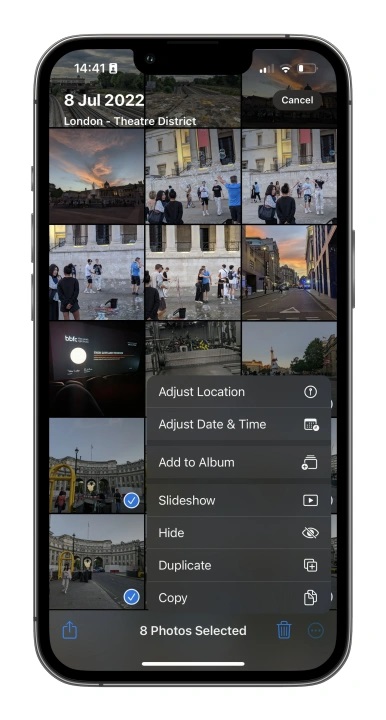
Cách ẩn ảnh như sau:
Bước 1: Nhấn để mở ứng dụng Ảnh.
Bước 2: Nhấn vào Album chứa ảnh bạn cần ẩn.
Bước 3: Nhấn vào nút Chọn nằm ở góc trên bên phải.
Bước 4: Nhấn vào từng Ảnh bạn cần ẩn.
Bước 5: Nhấn vào biểu tượng ba chấm ở góc phải dưới màn hình
Bước 6: Chạm vào tùy chọn Ẩn trên menu bật lên.
Giờ đây, các ảnh đã chọn sẽ "di chuyển" đến album Ẩn được liệt kê bên dưới danh mục Tiện ích trên tab Album.
Cách bỏ ẩn ảnh:
Bước 1: Nhấn để mở ứng dụng Ảnh.
Bước 2: Nhấn vào tab Album được liệt kê ở dưới cùng.
Bước 3: Cuộn xuống và nhấn vào thư mục Ẩn dưới danh mục Tiện ích.
Bước 4: Nhấn vào nút Chọn hiển thị ở góc trên bên phải.
Bước 5: Nhấn vào mọi Ảnh mà bạn muốn bỏ ẩn.
Bước 6: Tương tự, nhấn vào nút ba chấm ở góc dưới cùng bên trái và chọn Bỏ ẩn.
Các bức ảnh sau đó sẽ "di chuyển" trở lại vị trí ban đầu của chúng.
Mặc dù sử dụng tính năng có sẵn trên máy khá đơn giản nhưng chúng không phải là cách an toàn nhất để ẩn ảnh. Rất may, có một số ứng dụng có thể ẩn ảnh và video tốt hơn, với nhiều tiện ích, như cho phép thiết lập mật mã hoặc các biện pháp bảo mật khác, giúp ảnh thêm an toàn.
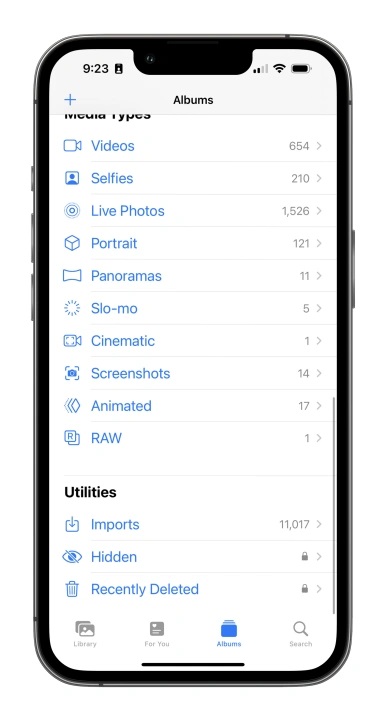
Private Photo Vault
Giống như tên gọi: Kho ảnh riêng tư, ứng dụng cho phép bạn khóa ảnh bằng mã PIN, Touch ID hoặc Face ID để chỉ bạn hoặc người mà bạn tin tưởng mới có thể xem chúng.
Khi sử dụng ứng dụng lần đầu tiên, bạn sẽ được nhắc nhập ảnh từ ứng dụng Ảnh hoặc sử dụng camera để chụp ảnh nhanh. Sau đó, ứng dụng sẽ nhắc bạn xóa các ảnh hiện đã ẩn khỏi ứng dụng Ảnh.
Bạn có thể thêm ảnh từ ứng dụng gốc hoặc máy ảnh bất kỳ lúc nào bằng cách nhấn vào biểu tượng Dấu cộng lớn màu xanh lam ở góc dưới cùng bên phải của mọi album.
Điều thú vị là ứng dụng này còn bao gồm một trình duyệt web tích hợp. Ở đây, bạn có thể tải xuống hình ảnh từ internet một cách riêng tư và lưu trữ chúng an toàn trong chính ứng dụng.
Nếu sử dụng phiên bản trả phí trị giá 5 USD, người dùng có thể ẩn album ảnh không giới hạn, chuyển ảnh từ xa, báo cáo đột nhập khi người khác có ý định truy cập ảnh ẩn và khả năng tạo mật khẩu giả.
Keep Safe Photo Vault
Keep Safe giúp hàng triệu người lưu trữ ảnh một cách dễ dàng và an toàn bằng mã PIN, Touch ID hoặc Face ID. Nó cung cấp ba cách để ẩn ảnh của bạn: Kéo từ thư viện Ảnh, chụp ảnh nhanh bằng cách truy cập máy ảnh hoặc quay video.
Điều khác biệt với ứng dụng Ảnh của Apple là bạn có thể hạn chế quyền truy cập vào ảnh hoặc album mà bạn không muốn bất kỳ ai xem nếu họ đang lướt trên điện thoại.
Các album bị hạn chế được bảo vệ bằng mật khẩu với tổ hợp chữ cái và số cá nhân, hiển thị bằng ảnh bìa mờ.
Ở phiên bản trả phí, ứng dụng cho phép ẩn ảnh tối đa 10.000 mục, giải phóng dung lượng trên iPhone, khôi phục các mục đã xóa và xóa quảng cáo, với giá 10 USD/tháng.